Ubuntu16.04手动安装MongoDB的详细教程
2024-02-28 13:28作者:下载吧
我最近在研究MongoDB的路上,那么今天也算个学习笔记吧!今天用Ubuntu16.04手动安装MongoDB,分享给大家
注意事项:
- 仔细按步骤阅读操作
- 注意别写错字
- 牢记上面两点
一、用自带的火狐浏览器下载Ubuntu 16.04 Linux 64-bit x64
1、地址:http://www.mongodb.org/downloads
2、选择linux选项卡,再在下拉框中选中Ubuntu 16.04 Linux 64-bit x64
3、点击Download按钮(浏览器弹出的下载单选框选保存,确认),等待下载结束(默认保存在用户的Downloads文件夹)
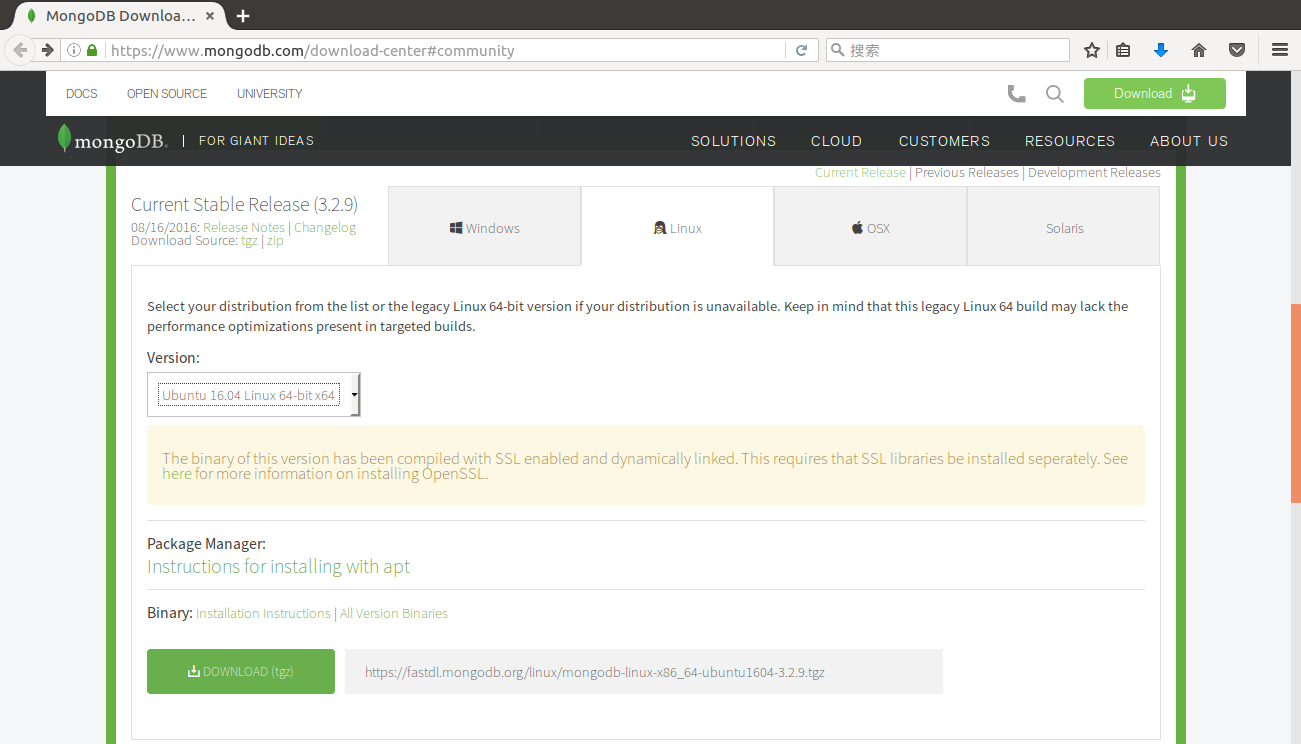
二、将解压后的文件复制到/usr/local/mongodb(需要手动创建该目录)
1、首先打开终端(Ctrl+Alt+T)输入sudo mkdir /usr/local/mongodb来创建/usr/local/mongodb
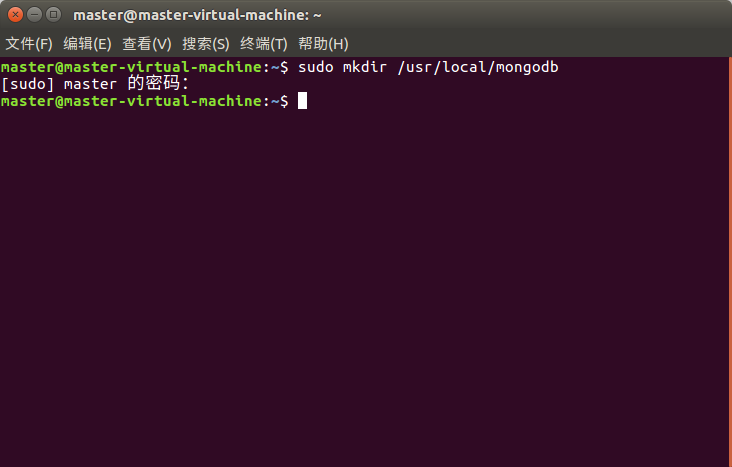
2、解压刚才下载的tar包(右击tar包文件:提取到此处,随后会看到一个同名文件夹,如图)
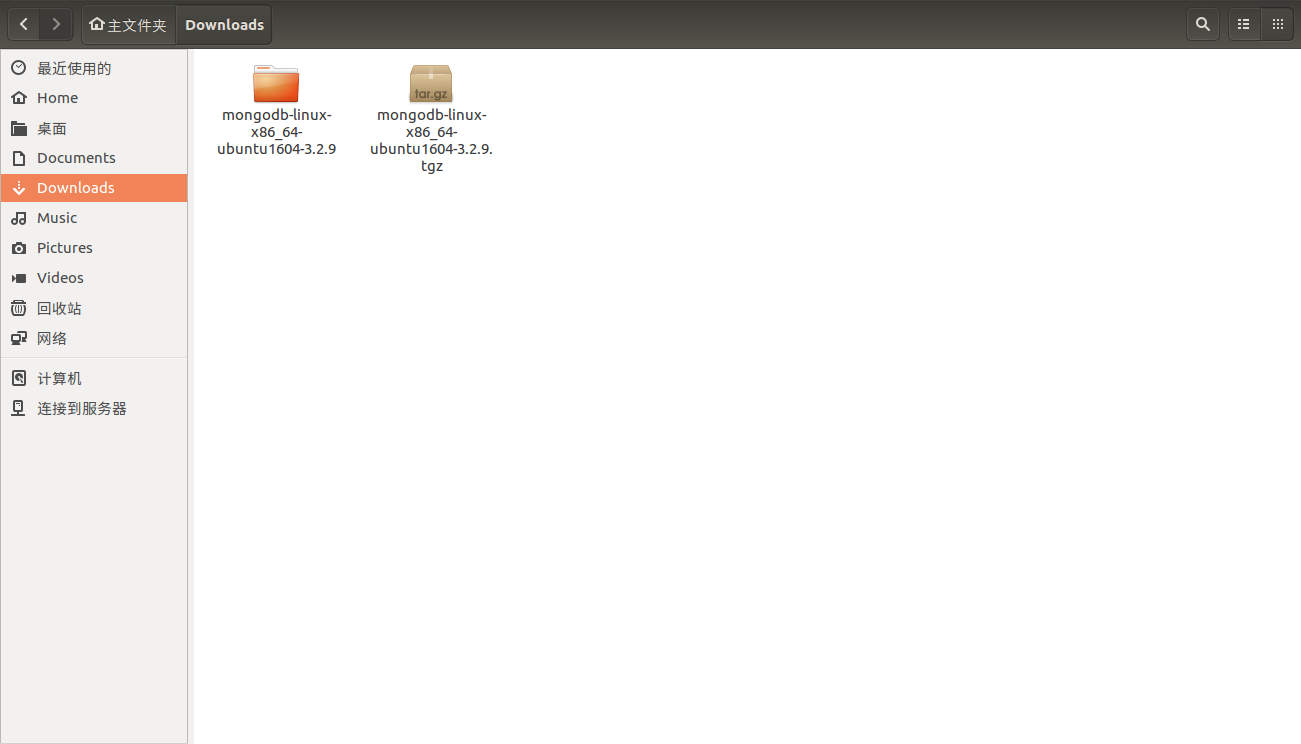
3、通过终端命令将上一步解压后的“文件夹内”的文件复制(或移动到)/usr/local/mongodb/中
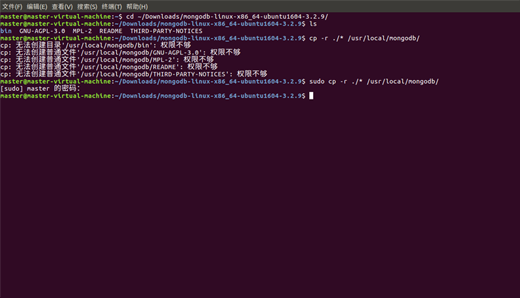
三、将mongodb的bin目录添加到PATH
我选择修改/etc/profile文件,这样所有用户都能使用
1、打开终端,输入sudo gedit /etc/profile
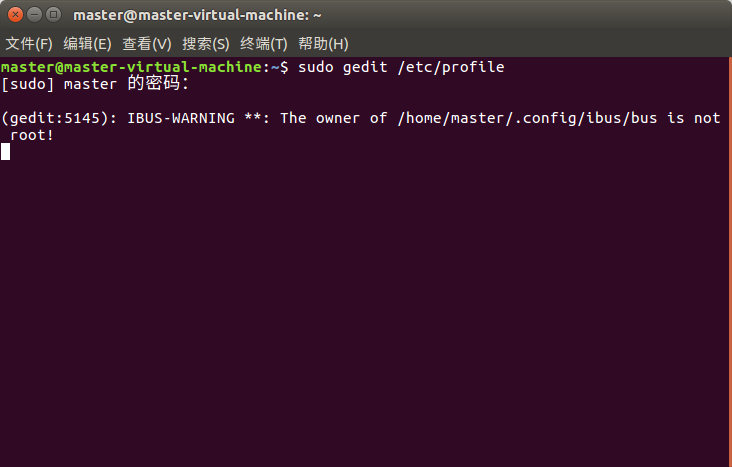
2、这时会弹出一个文件的编辑窗口,在该文件的底部,添加export PATH=$PATH:/usr/local/mongodb/bin然后保存(Ctrl+S或右上角保存按钮),关闭该文件
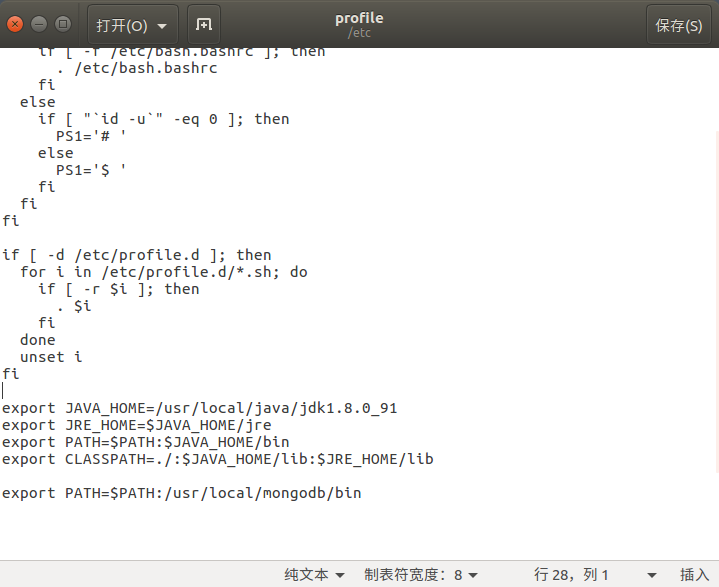
3、回到终端,输入source /etc/profile命令,使修改在当前生效
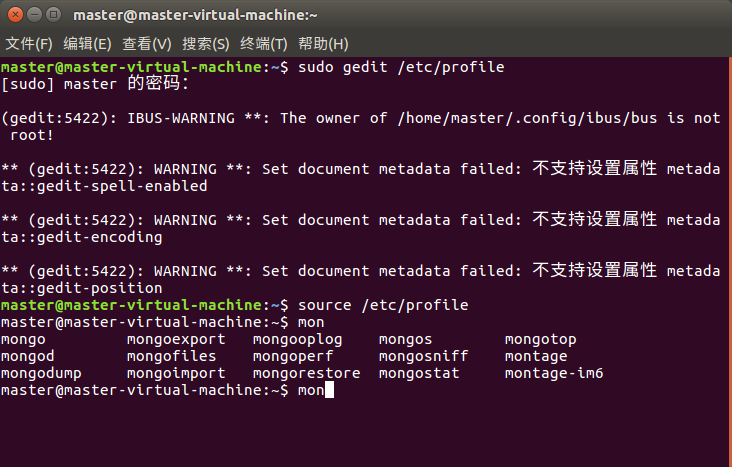
四、编辑mongod.conf
1、创建并编辑mongod.conf
(1)sudo gedit /etc/mongod.conf
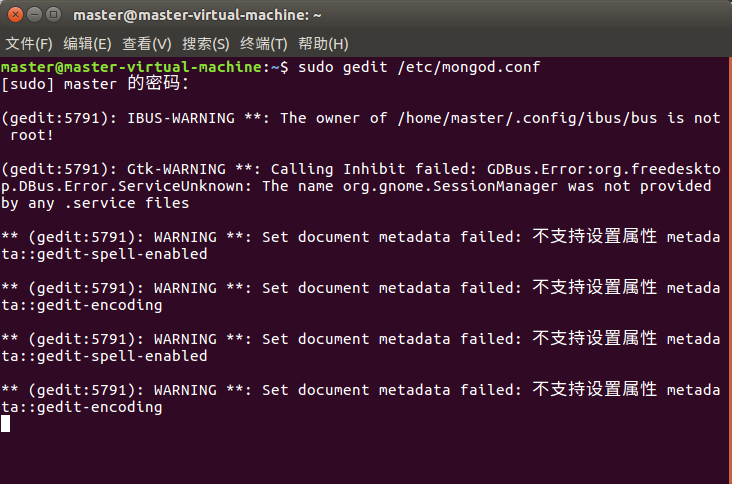
(2)输入以下内容,然后保存退出:
# 详细记录输出 verbose = true # 指定服务端口号,默认端口27017 port = 27017 # 指定MongoDB日志文件,注意是指定文件不是目录 logpath = /var/log/mongodb/logs/mongodb.log # 使用追加的方式写日志 logappend = true # 指定数据库路径 dbpath = /data/db/ #设置每个数据库将被保存在一个单独的目录 directoryperdb = true # 启用验证 auth = false #以守护进程的方式运行MongoDB,创建服务器进程 fork = true #安静输出 quiet = true